Meerkat ili periskop? Kako emitirati video putem mobitela: Ispitivač društvenih medija
Periskop / / September 25, 2020
 Zvuči li zanimljivo ideja emitiranja videozapisa uživo s vašeg mobilnog uređaja?
Zvuči li zanimljivo ideja emitiranja videozapisa uživo s vašeg mobilnog uređaja?
Pitate li se biste li trebali uzeti u obzir Meerkat ili Periskop?
U ovom ćete članku otkrijte razlike između Meerkat-a i Periscope-a kako biste mogli odabrati najbolju za svoje mobilne emisije uživo.

Pregledajte Meerkat i Periskop na radnoj površini
Ako se još niste spremni obvezati ni za jednu aplikaciju ili nemate iOS uređaj, možete zaroniti pregledavanjem nekih prijenosa uživo Meerkat i Periscope na radnoj površini.
Kliknite na ovaj link da biste vidjeli koji videozapisi struje uživo od korisnika Meerkata. Nažalost, čak i ako je videozapis uživo, prvo se morate prijaviti putem Twittera, a zatim ćete vidjeti samo statični snimak zaslona.
Za periskop, kliknite na ovaj link da biste vidjeli koji videozapisi struje uživo od korisnika Periscopea. Za razliku od živih Meerkat videozapisa, Periscope videozapisi započinju automatski bez potrebe za prijavom na Twitter. I dobit ćete feed uživo.
Ako kliknete na završeni stream Meerkat ili Periscope, dobit ćete zaslon koji vas potiče da preuzmete aplikaciju i slijedite dotičnog korisnika.
Pogledajte Unutar aplikacije Meerkat
Kada ti preuzmite Meerkat mobilna aplikacija (trenutno dostupno samo za korisnike iOS-a), dobit ćete bolji doživljaj gledanja nego na radnoj površini.
Prvo, od vas se traži prijavite se koristeći svoj Twitter račun.
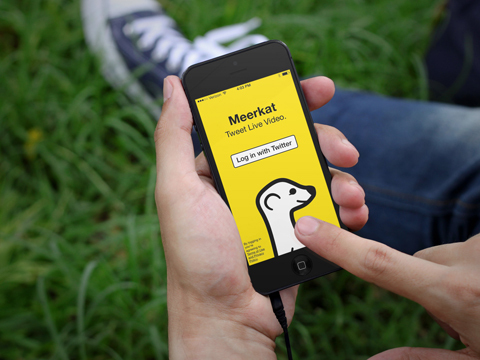
Dopustite Meerkatu pristup kameri radi streaminga uživo. Dalje, dajte aplikaciji dopuštenje za pristup vašoj lokaciji dok je upotrebljavate. Napokon, dopustite Meerkatu da vam šalje obavijesti na vašem telefonu.
Sve ove opcije možete odbiti ako samo želite pregledavati, a ne emitirati prijenos uživo, ili možete dopustiti pristup kameri bez pristupa lokaciji ili obavijesti.
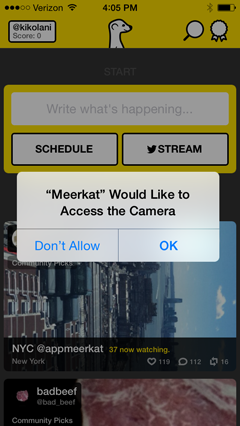
Jednom kad uđete, vi pogledajte početni zaslon Meerkat.
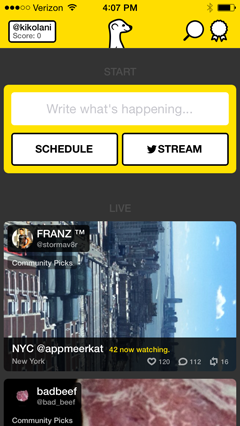
Odavde, kliknite svoj profil u gornjem lijevom kutu da biste vidjeli korisnike koje pratite i one koji vas prate. Također se možete odjaviti s ovog zaslona.
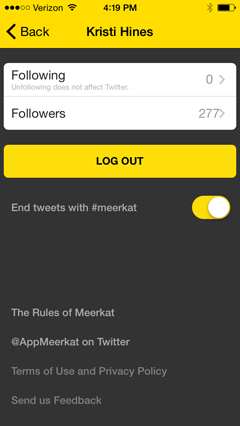
Kliknite povećalo u gornjem desnom kutu da biste potražili druge korisnike po njihovim korisničkim imenima. Jednom kada započnete pratiti ljude na Meerkatu, na ovom ćete zaslonu vidjeti prijedloge za ljude koje možda poznajete.
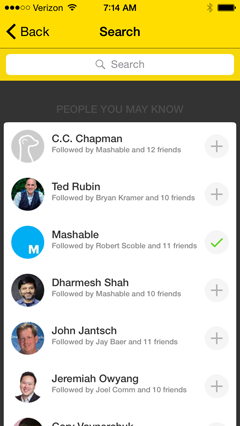
Kliknite na vrpcu u gornjem desnom kutu da biste vidjeli ljestvicu računa s najvišim ocjenama. Poput Snapchata, sustav bodovanja nije objašnjen, ali vjerojatno je povezan s vašom aktivnošću na Meerkatu.
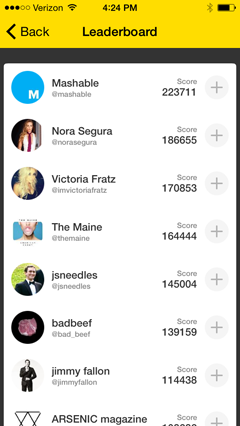
Sljedeće na početnom zaslonu vide se gumbi za zakazivanje najave za nadolazeći događaj streaminga i započinjanje streaminga uživo. (U nastavku članka raspravljam o streamingu uživo s Meerkata.)
Ispod gumba Raspored i stream nalaze se videozapisi za strujanje uživo koji su odabrani među najboljim odabirima zajednice. Kliknite bilo koji videozapis da biste počeli gledati njihov prijenos uživo.
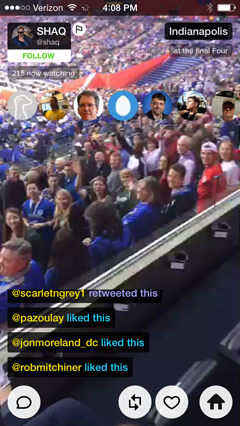
Na vrhu zaslona videozapisa uživo možete odabrati da slijedite korisnika Meerkata. Ti također pogledajte fotografije profila ostalih korisnika Meerkata koji gledaju video. Kliknite fotografiju da biste vidjeli ime, korisničko ime i malo podataka o njoj.
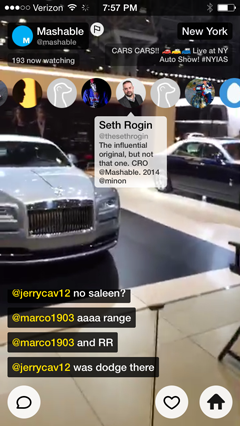
Na dnu zaslona nalazi se tok aktivnosti drugih gledatelja, uključujući oznake "Sviđa mi se", komentari i proslijeđeni tweetovi. Ispod toka aktivnosti, kliknite ikone za komentiranje, ponovni tweet ili lajkanje videozapisa ili se vratite na početni zaslon aplikacije.
Dno početnog zaslona prikazuje predstojeće prijenose uživo osoba koje pratite. Vidite i nadolazeće prijenose uživo koje su ljudi koje pratite dijelili ili se pretplatili na njih.
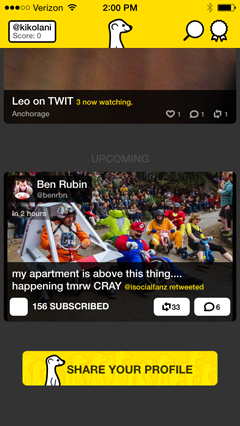
Pogledajte unutar aplikacije Periskop
Pogledajmo sada iskustvo gledatelja na Periskopu. Kada ti preuzmite mobilna aplikacija (trenutno dostupno samo za korisnike iOS-a), od vas će se zatražiti prijavite se koristeći svoj Twitter račun.
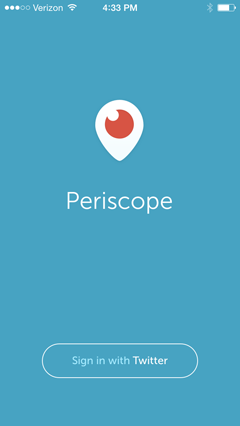
Sljedeći, stvorite jedinstveno korisničko ime za svoj novi Periscope račun. Možete ga ostaviti kao svoje korisničko ime za Twitter ako odaberete i izradite svoj račun.
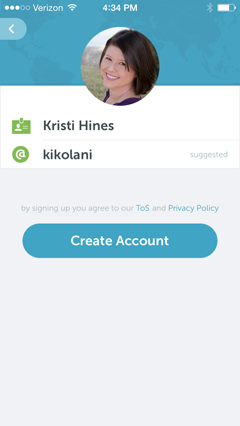
Dalje, od vas se traži da pratite ljude na Periskopu. Budući da Twitter posjeduje Periskop, to možete lako povežite se s ljudima koje pratite na Twitteru.
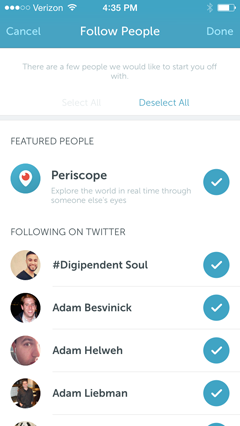
Na početnom zaslonu aplikacije Periscope na dnu su tri kartice. Prva kartica prikazuje vam streaming videa iz zajednice Periscope u cjelini.
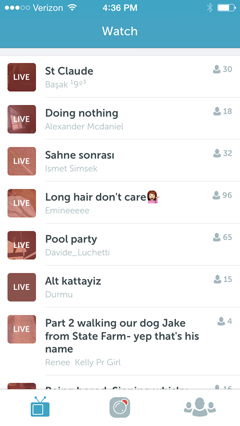
Ako se pomaknete prema dolje, možete pogledajte jesu li ljudi koje pratite nedavno emitirali uživo i pronađite popis nedavnih emisija.
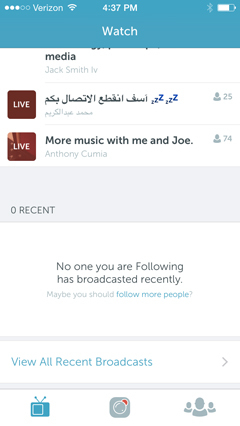
Kada ti kliknite video prijenos uživo, ti pogledajte najnoviju aktivnost komentara na dnu, zajedno s brojem gledatelja uživo i okvirom za komentare.
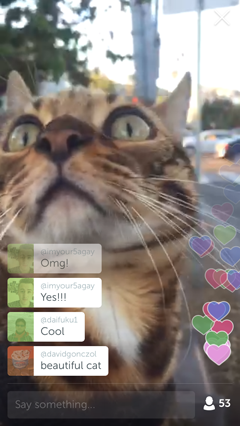
Kliknite ikonu osobe u donjem desnom kutu da biste vidjeli više detalja o korisniku koji emitira video i onima koji ga gledaju.
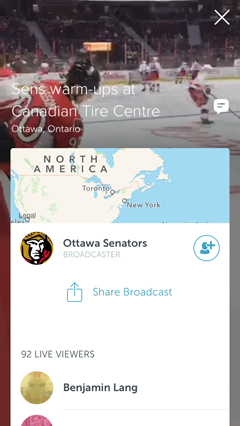
Odavde, kliknite vezu Share Broadcast za dijeljenje emitiranja na Twitteru. Također možete kliknite korisnika da biste vidjeli njegov profil i imate mogućnost praćenja tog korisnika na Periscopeu.
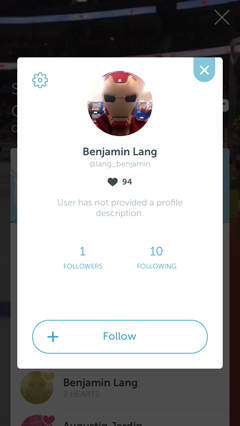
U gornjem desnom kutu videozapisa uživo, kliknite X za povratak na početni zaslon aplikacije.
Obavite YouTube marketinšku obuku - na mreži!

Želite li poboljšati svoj angažman i prodaju s YouTubeom? Zatim se pridružite najvećem i najboljem skupu YouTube marketinških stručnjaka koji dijele svoje dokazane strategije. Primit ćete detaljne upute uživo usmjerene na YouTube strategija, stvaranje videozapisa i YouTube oglasi. Postanite marketinški heroj YouTubea za svoju tvrtku i klijente dok provodite strategije koje donose dokazane rezultate. Ovo je mrežni trening uživo od vaših prijatelja iz Social Media Examiner.
KLIKNITE OVDJE ZA DETALJE - PRODAJA ZAVRŠAVA 22. RUJNA!Druga kartica na dnu početnog zaslona omogućuje vam pokretanje streaminga na Periscopeu. (Dalje u članku raspravljam o streamingu uživo s Periscopeom.)
Treća kartica vam omogućuje vidjeti ljude koje pratite na Twitteru i koji također koriste Periskop. Imate mogućnost slijedite ih odavde na Periskopu.
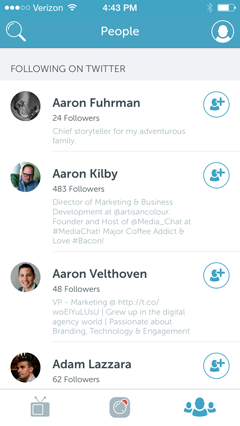
U gornjem desnom kutu kliknite ikonu profila da biste vidjeli svoje detalje o profilu, uključujući broj ljudi koje pratite i ljude koji vas prate.
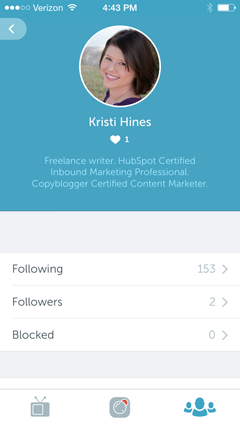
Ako se pomaknete prema izborniku Postavke, vi pogledajte opciju za obavijest kad na Periscopeu dobijete nove sljedbenike. Također možete odaberite da automatski spremite svoje emisije Periscopea u fotoaparat telefona.
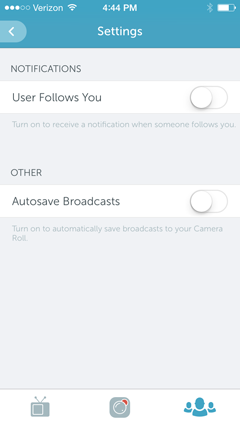
Ako ovdje ne odaberete opciju automatskog spremanja, i dalje ćete imati priliku spremiti svoj video streaming uživo svaki put kad ga emitirate.
Prijenos uživo s Meerkatom
Strujanje s obje aplikacije jednostavno je. Na Merkatu, kliknite gumb Stream na početnom zaslonu. To vas vodi izravno u prijenos uživo ako ste aplikaciji već odobrili pristup svojoj kameri i mikrofonu.

Na dnu zaslona nalaze se četiri ikone. Ikona komentara s lijeve strane omogućuje vam komentirajte stream i pošaljite tweet kako biste objavili da živite s vezom na vaš stream uživo.
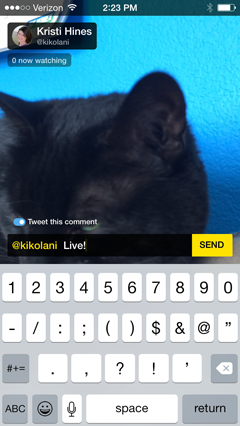
Tweet će izgledati ovako.
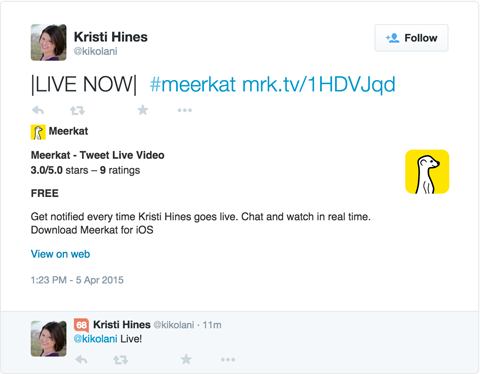
Sljedeće dvije ikone upravljaju vašom kamerom. Munja uključuje vaše video svjetlo, a djelomični krug okreće kameru.
Ikona crnog kvadrata zaustavlja emitiranje. Kada kliknete ovu ikonu, vi imate mogućnost spremanja emisije na svoj fotoaparat.
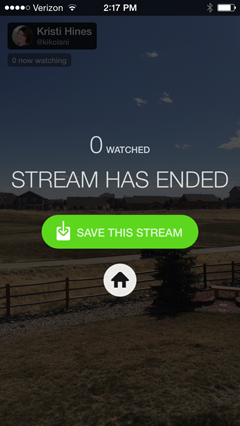
Imajte na umu da kad spremite prijenos uživo na svoj fotoaparat, on samo sprema videozapis snimljen vašim iOS uređajem. Ne sprema podatke o gledateljima ili komentare na vašem streamu uživo.
Prije streaminga na Meerkatu, upoznajte se s njihovim Uvjeti pružanja usluge, što uključuje ono što dopuštaju, što ne dopuštaju i što mogu ili ne mogu učiniti s vašim videozapisima.
Prijenos uživo s periskopom
Da biste započeli emitiranje na Periskopu, kliknite srednju karticu na dnu početnog zaslona. Ako vam je prvi put, morat ćete dopustite aplikaciji upotrebu vaše kamere i mikrofona.
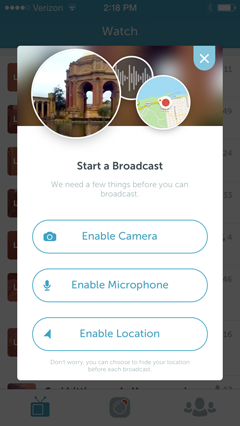
Možeš odbiti pristup Omogući lokaciju ako ne želite dijeliti svoju lokaciju tijekom emitiranja.
Nakon što omogućite pristup svemu potrebnom, preusmjerit ćete se na zaslon emitiranja. Prvi, unesite ono što vidite, što će postati naslov vašeg emitiranja.
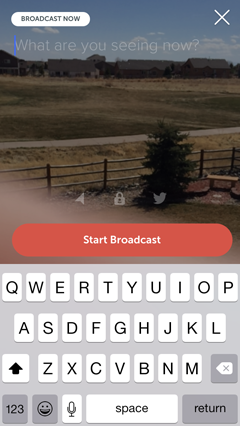
Iznad gumba Pokreni emitiranje, kliknite strelicu ako želite podijeliti svoje mjesto. Kliknite na bravu da biste započeli privatno emitiranje s određenim korisnicima koji vas prate.
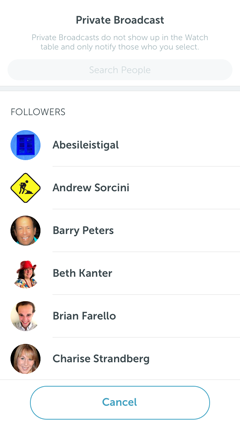
Ako kliknete ikonu Twittera, Periscope hoće pošaljite tweet da uživo emitirate na Periskopu i uključite vezu na svoj stream.
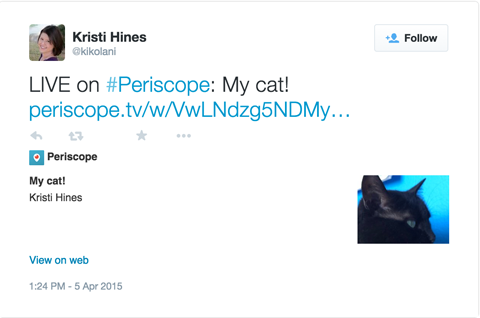
Kad započnete s emitiranjem, vi pogledajte broj gledatelja u donjem desnom kutu i komentare u donjem lijevom kutu.

Na vrhu su upute za prijeđite prstom prema dolje da biste zaustavili emitiranje ili dvaput dodirnite da biste okrenuli kameru.

Kada budete spremni zaustaviti emitiranje, prijeđite prstom prema dolje i vidjet ćete statistiku za vaš prijenos uživo i opciju da ga spremite u svoj fotoaparat. Aplikacija će spremiti samo videozapis snimljen vašom kamerom u vaš fotoaparat, a ne broj gledatelja ili komentara.
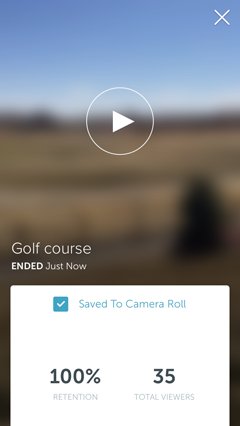
Dok to radite, videozapis se prenosi u aplikaciju tako da je dostupan za gledanje kao nedavno emitiranje. Možeš pronađite nedavna emitiranja na dnu početnog zaslona aplikacije.
Prijeđite prstom ulijevo da biste izbrisali nedavna emitiranja ako ne želite da se gledaju nakon što su bili uživo.
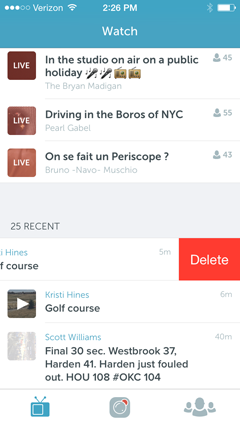
Između dvije aplikacije, Periscope se ističe jer vam omogućuje da odaberete kada ćete započeti emitiranje, emitirati privatno i podijeliti nedavna emitiranja sa svojim sljedbenicima. Osim toga, kad započnete emitiranje na Periscopeu, vjerojatno ćete dobiti puno više gledatelja jer će se vaš stream pojaviti na početnom zaslonu aplikacije za sve korisnike aplikacije i vaše sljedbenike.
Prije streaminga na Periskopu, upoznajte se s njihovim Uvjeti pružanja usluge, koji uključuju ono što dopuštaju, što ne dopuštaju i što mogu ili ne mogu učiniti s vašim videozapisima.
Bonus: Ideje za strujanje
Sad kad znate malo o Meerkatu i Periskopu, možda se pitate što biste trebali streaming? Ovdje su neki prijedlozi:
- Pitanja uživo sa publikom
- Pogled iza vašeg ureda ili trgovine
- Prijenos uživo s događaja koji vodite ili događaja kojem prisustvujete
- Pogled uživo izvan prozora vašeg ureda
- Osobni video vašeg svakodnevnog života
Imajte na umu da ako bilo koji od ovih videozapisa spremite u svoj fotoaparat i planirate ih kasnije koristiti, bit će u portretnom načinu i neće prikazivati gledatelje ili komentare. Pa ako odgovarate na pitanja, svakako izgovorite pitanje prije nego što odgovorite. Inače, ljudi koji gledaju neće znati na što odgovarate.
Zaključak
Koju god aplikaciju za streaming video odabrali, imajte na umu da se prijenos emitira uživo. Nema ponovljenih snimanja. Što god da se dogodi u streamu uživo, gledateljima se prikazuje u stvarnom vremenu. Također, ovisno o tome što ste odabrali za prijenos uživo, uložite u stativ za svoj iPhone kako bi vaš video bio jasan i stabilan.
Sad je tvoj red. Koju aplikaciju za streaming uživo upotrebljavate ili namjeravate isprobati? Koje ste pozitivne rezultate vidjeli iz prijenosa uživo? Molimo podijelite svoje misli u komentarima ispod!
